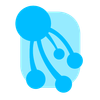Ghost con Docker en Plesk Obsidian
Esta es una pequeña guía que te permitirá instalar Ghost en un servidor Plesk con la versión Obsidian.
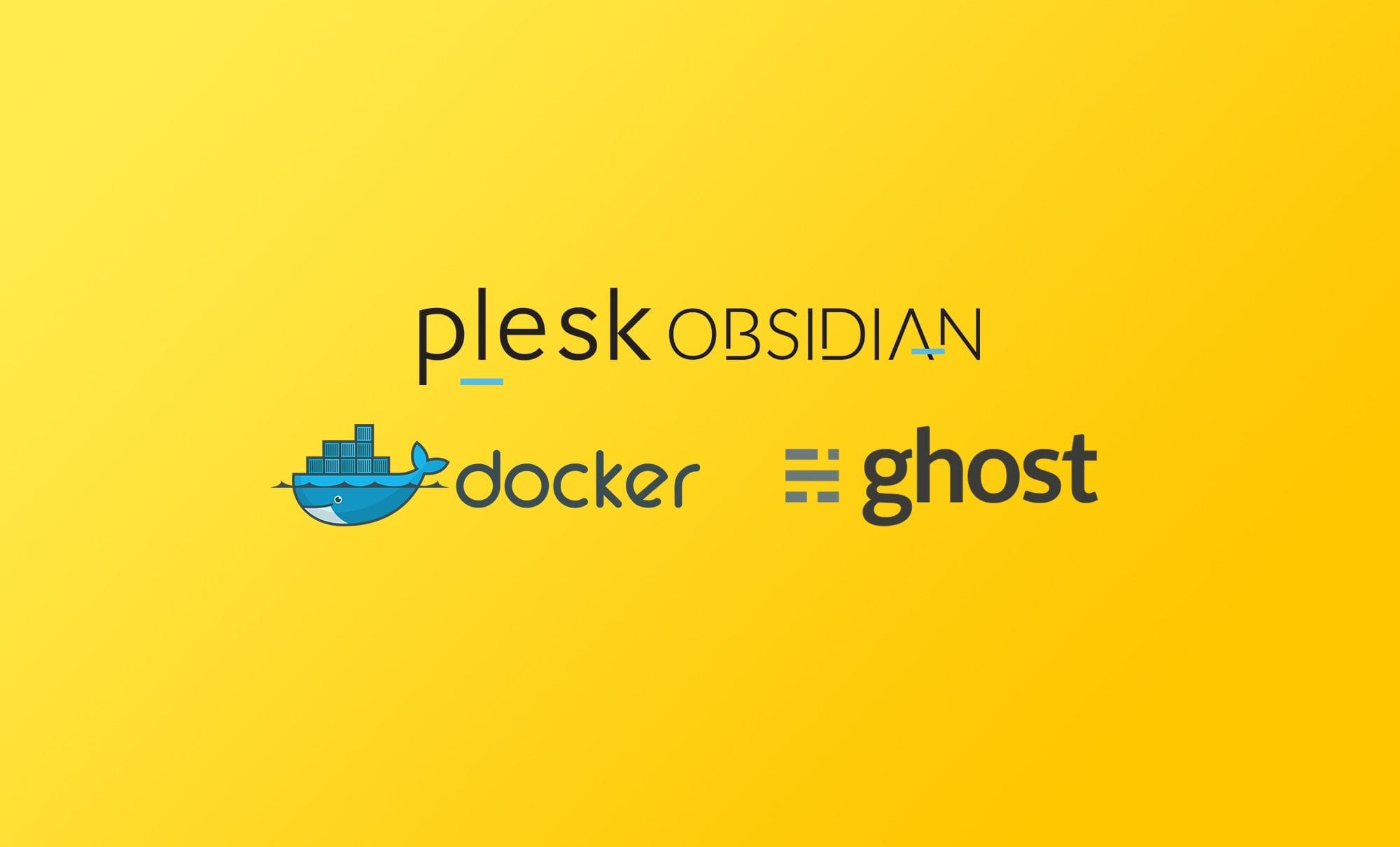
Como desplegar Ghost con Docker en un servidor Plesk Obsidian
Esta es una pequeña guía que te permitirá instalar en un servidor Plesk con la versión Obsidian, la plataforma de código abierto Ghost, en un contenedor Docker.
1. Extensión Docker en el servidor
El primer paso es acceder al servidor Plesk y comprobar que tenemos instalada la extensión Docker, para eso simplemente nos fijamos si existe el menú 'Docker' en la barra lateral izquierda. En caso de que no lo tengamos instalado, vamos al menú 'Extensiones', localizamos la extensión y la instalamos.
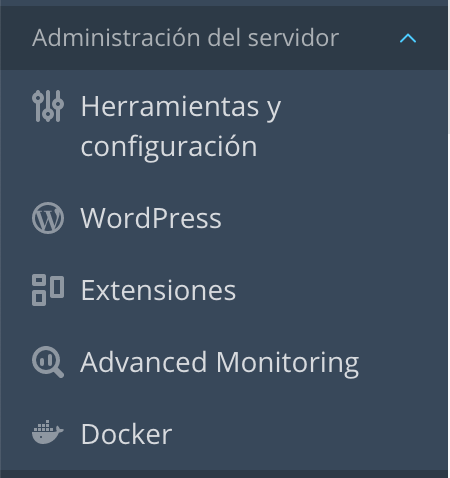
2. Configuración del contenedor
Accedemos al menú Docker y en el buscador escribimos la palabra ghost. A continuación, una vez localizado el contenedor, clicamos en el botón Run para instalar la última versión.
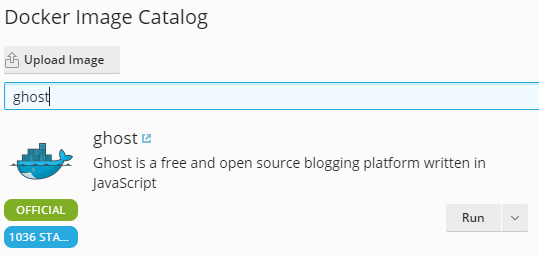
3. Configuración de la imagen
Configuramos los parámetros del contenedor de la siguiente manera:
- Marcamos la opción Automatic start after system reboot.
- Desactivamos la opción Automatic port mapping, vamos a configurar nosotros los puertos (tal como se muestra en la imagen que hay más abajo).
- Configuramos el apartado Volume mapping de la siguiente manera: en el input 'Container' ponemos
/var/lib/ghost/contenty en input 'Host' ponemos/data/blog, puede ser 'blog' o el nombre que tú quieras. - Clicamos en Add Variable y añadimos una variable que llamaremos url. Introduce en el input 'Value' la url de tu blog.
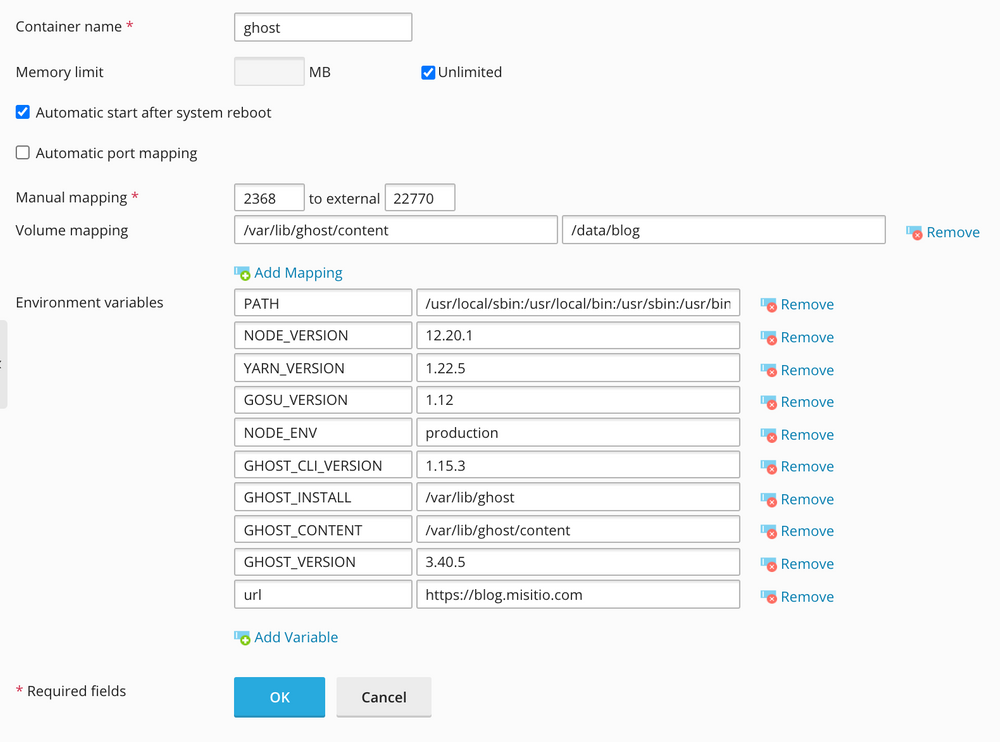
4. Configuración de la suscripción
Para finalizar, accedemos a nuestra suscripción (menú lateral 'Suscripciones' de nuestro Plesk) o a 'Sitios web y dominios' dependiendo de la vista que tengamos configurada en Plesk. A continuación localizamos Docker Proxy Rules y clicamos en él.
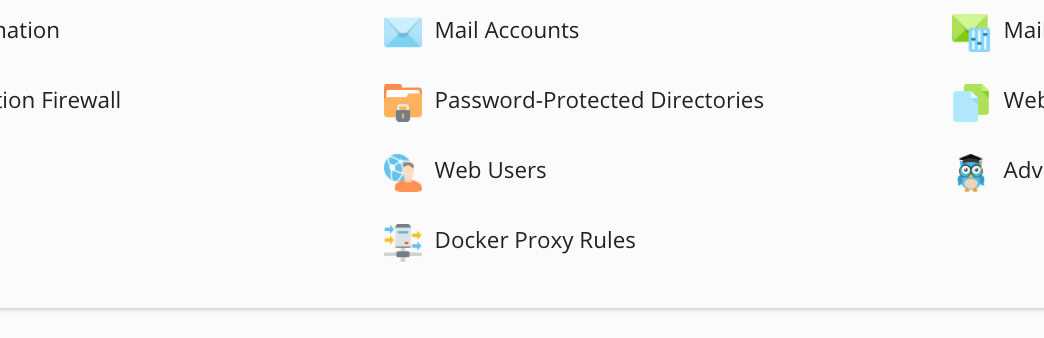
Ahora clicamos en Add Rule y configuramos los desplegables seleccionando los datos (contenedor y puertos) configurados anteriormente:
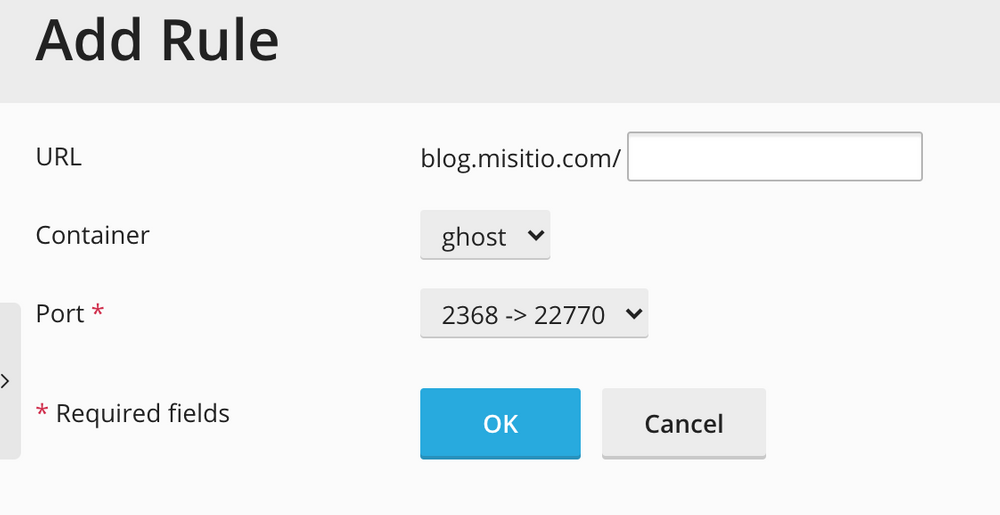
Eso es todo. ¡Hasta la próxima!